Excel图表学习之利用旋风图表进行数据对比
货比货得扔,人比人得死——可见对比的威力!因此谁不希望通过对比手段让数据更直观,更有说服力呢。那么这篇专做数据对比的旋风图表教程就千万别错过,不然某天真的被上司、同事鄙视不会数据对比表达就完了。
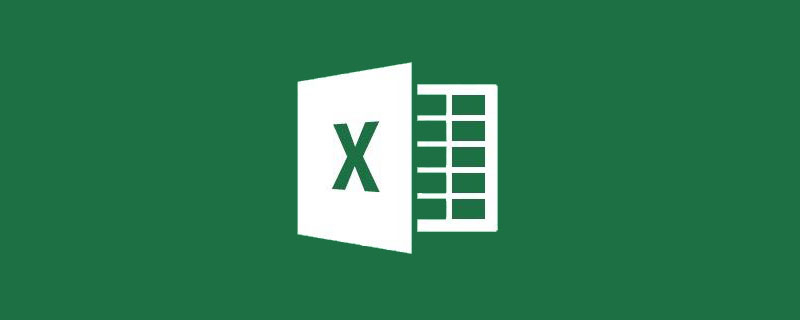
旋风图是我们工作中最常用的数据对比图表。旋风图中两组图表背靠背,纵坐标同向,横坐标反向。
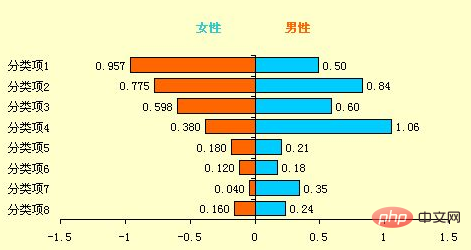
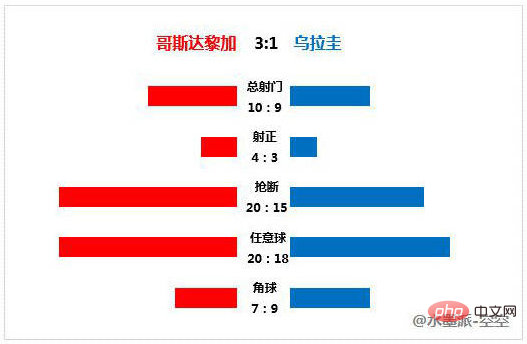
今天我们就跟大家分享两种制作旋风图的方式。
如下表所示,我们以某平台各主要城市的男女粉丝数据为例,制作旋风图来对比男女用户情况。
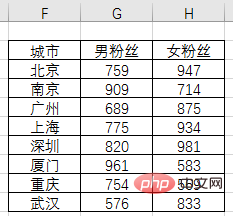
一、用条形图做
通过条形图我们是可以完成旋风图制作的,但是过程会有些繁复,下面我们就跟大家分享一下制作步骤。
(1)选中数据后单击【插入】,选择【条形图】中的【簇状条形图】。
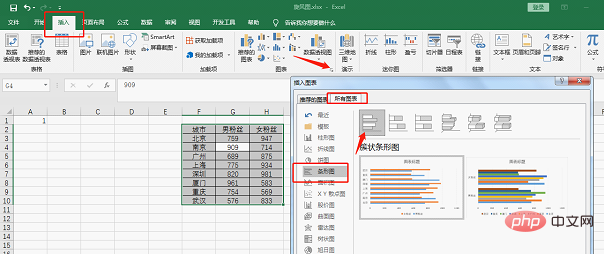
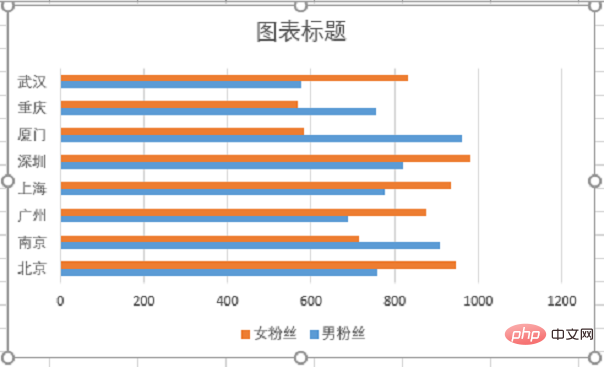
(2)注意看图表的纵坐标,其顺序与数据的顺序相反,我们需要调整过来。选中纵坐标标题,右击【设置坐标轴格式】,勾选【逆序类别】。
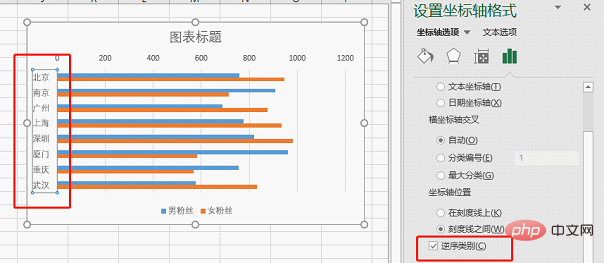
现在男女粉丝共用横坐标——主坐标。根据旋风图的需要,我们需要让男女各用一个横坐标,如此才能设置不同的刻度。方法就是将男或者女粉丝的横坐标设置为次坐标。
(3)单击黄色女粉丝条形图,右击选择【设置数据系列格式】,将此系列设置为次坐标。
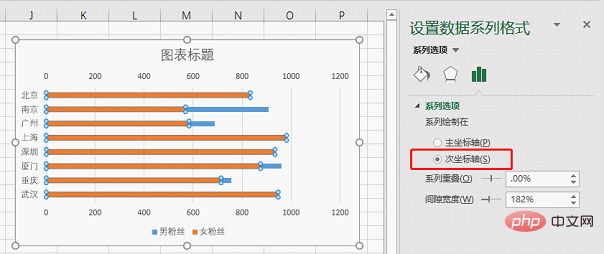
现在男女各用一个横坐标了,但是其坐标原点都位于左侧,坐标方向一致,因此条形是重叠在一起的。我们需要让坐标原点位于图表中间,两者坐标方向彼此相反。
(4)将主次坐标轴刻度值范围分别都设置为-1500到1200之间,然后将次坐标设置为【逆序刻度值】。
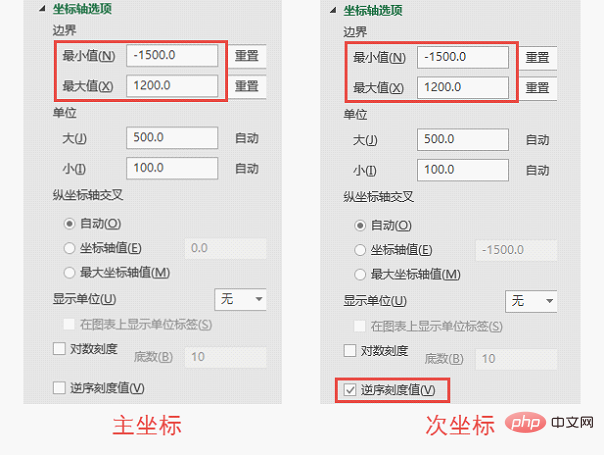
要点说明:
这里的最小最大坐标值为何不设置为对称的-1500,+1500呢?那是因为Excel的横坐标刻度区域(不是刻度值)是固定的,当两组坐标的横坐标左右正负刻度一样的时候,男女条形图的坐标原点重合,没有空白的位置放置纵坐标标签,如下:
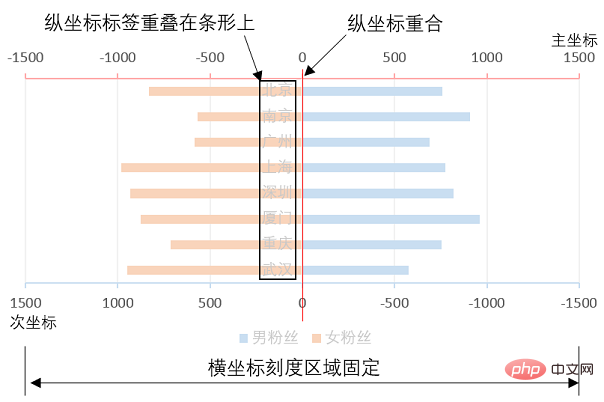
要想保留纵坐标标签并且让其与条形图不重叠,那就必须将次纵坐标向左移,主纵坐标向右移。因此我们只有降低坐标的正值,才能在刻度区域不变的情况下,让次(主)纵坐标向左(右)移。如下:
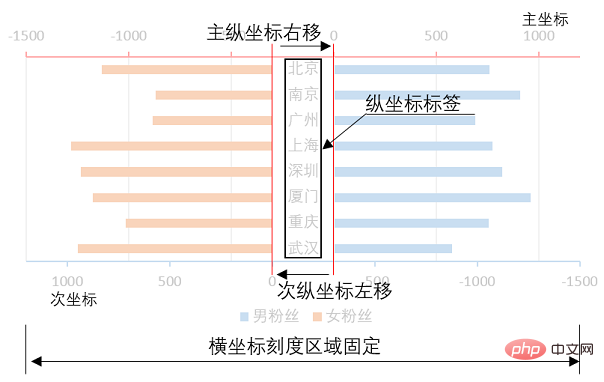
(5)分别选中两个条形图,然后右击选择【添加数据标签】,效果如下。

(6)调整男女系列条形图颜色。
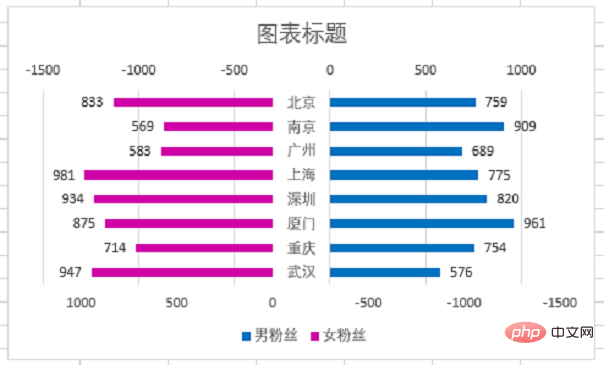
(7)删除网格线、图表标题、坐标轴标题等冗余元素,将图例设置为顶部。
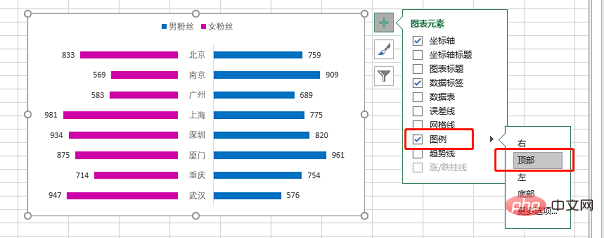
(8)修改文字字体和颜色。
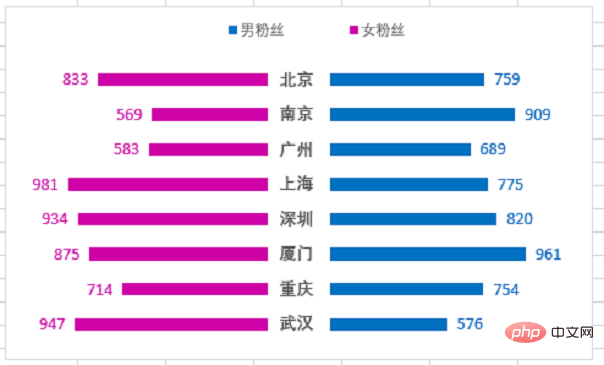
(9)将条形图间隙宽度调整为60%,让图表整体更加美观协调。
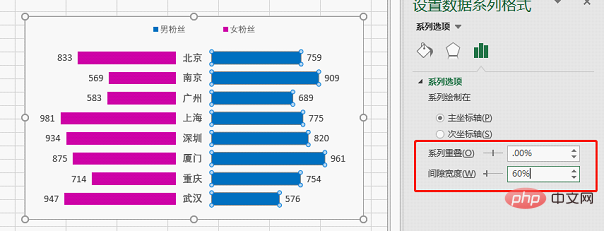
这样我们就完成了男女用户对比旋风图的制作。如下图所示:
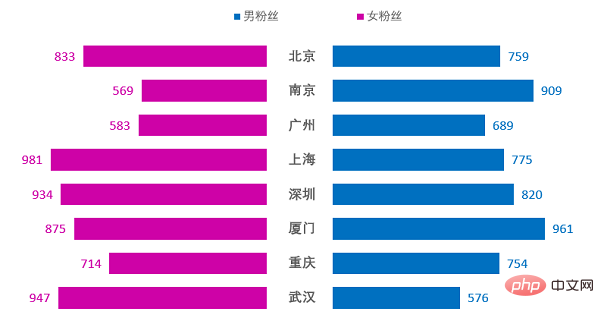
二、利用条件格式做
除了常规插入条形图外,我们还可以通过条件格式来制作这样的对比图。
操作步骤 :
(1)首先我们需要重新整理数据,将城市放置在男女用户中间。将左右两组数据单元格列宽设置为30,单元格内数据分别设置为靠左对齐,靠右对齐。
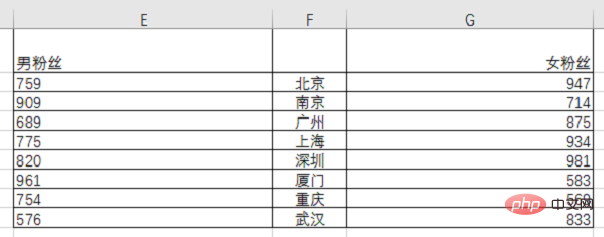
(2)选中E列数据后单击【开始】选项卡中的【条件格式】,选择【数据条】中的【浅蓝色数据条】实心填充。
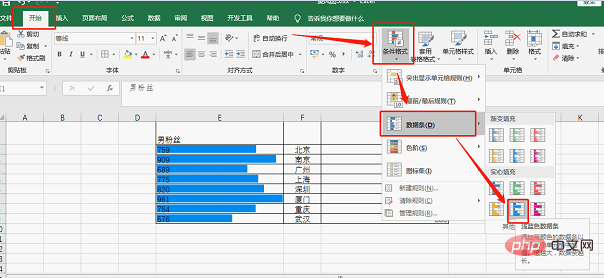
(3)添加数据条后我们看到数据条是靠左对齐的,现在我们需要将其调整为靠右对齐。单击任何一个蓝色单元格,然后单击【开始】选项卡【条件格式】,选择【管理规则】,打开【条件格式规则管理器】。
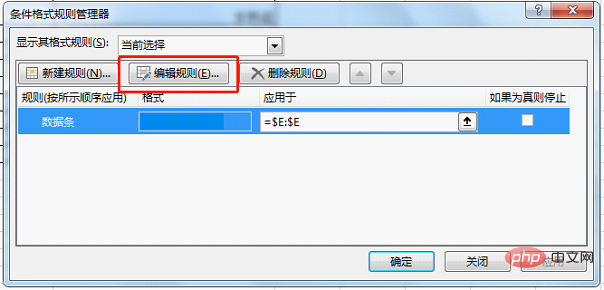
(4)单击【编辑规则】,在【条形图外观】设置区域将条形图方向设置为从右向左。
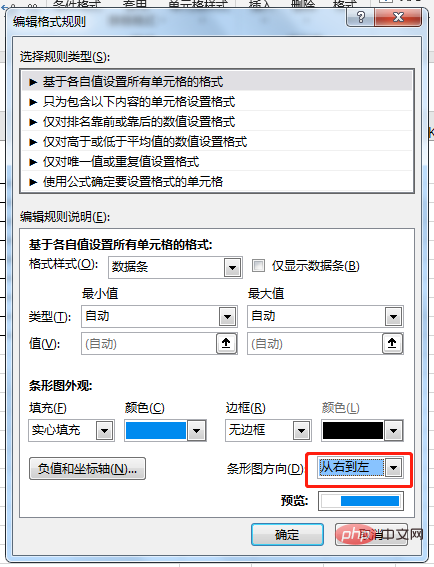
(5)重复步骤2将G列设置为紫色条形图填充。

现在彩色的条形与数字重叠了。我们需要增大单元格中条形的最大值,缩短当前的条形,分开两者。
(6)分别选中蓝色和紫色单元格,单击【条件格式】选择【管理规则】,在弹出的对话框中单击【编辑规则】,选择数据条【类型】为数字,并将最小值设置为0,最大值设置为1200。这样就可以将条形图与数字分开。
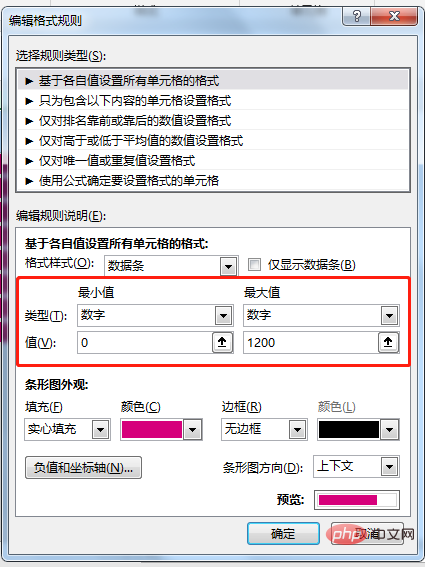
(7)最后修改文字大小、颜色,背景填充色进行表格美化。
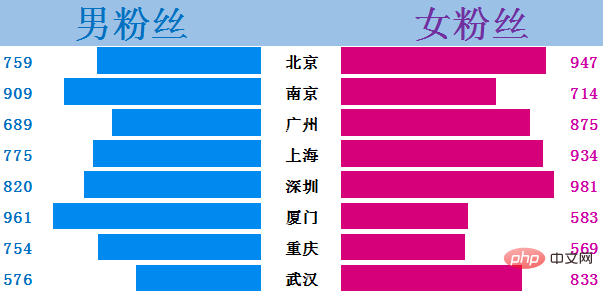
这种方式制作旋风图够简单粗暴吧!相信只有很少很少的小伙伴会想到这样的方式。它相比图表法来说太节省时间了!
总结:
我们通过两种方式完成了旋风图的制作。不一定所有的图表都必须通过图表功能才能完成,有时候换个角度来做,或许效果更好。那么你喜欢哪一种方式呢?欢迎留言讨论。
相关学习推荐:excel教程
以上是Excel图表学习之利用旋风图表进行数据对比的详细内容。更多信息请关注PHP中文网其他相关文章!

热AI工具

Undresser.AI Undress
人工智能驱动的应用程序,用于创建逼真的裸体照片

AI Clothes Remover
用于从照片中去除衣服的在线人工智能工具。

Undress AI Tool
免费脱衣服图片

Clothoff.io
AI脱衣机

AI Hentai Generator
免费生成ai无尽的。

热门文章

热工具

记事本++7.3.1
好用且免费的代码编辑器

SublimeText3汉化版
中文版,非常好用

禅工作室 13.0.1
功能强大的PHP集成开发环境

Dreamweaver CS6
视觉化网页开发工具

SublimeText3 Mac版
神级代码编辑软件(SublimeText3)

热门话题
 excel打印表格框线消失怎么办
Mar 21, 2024 am 09:50 AM
excel打印表格框线消失怎么办
Mar 21, 2024 am 09:50 AM
如果在打开一份需要打印的文件时,在打印预览里我们会发现表格框线不知为什么消失不见了,遇到这样的情况,我们就要及时进行处理,如果你的打印文件里也出现了此类的问题,那么就和小编一起来学习下边的课程吧:excel打印表格框线消失怎么办?1、打开一份需要打印的文件,如下图所示。 2、选中所有需要的内容区域,如下图所示。 3、单击鼠标右键,选择“设置单元格格式”选项,如下图所示。 4、点击窗口上方的“边框”选项,如下图所示。 5、在左侧的线条样式中选择细实线图样,如下图所示。 6、选择“外边框”
 excel同时筛选3个以上关键词怎么操作
Mar 21, 2024 pm 03:16 PM
excel同时筛选3个以上关键词怎么操作
Mar 21, 2024 pm 03:16 PM
在日常办公中经常使用Excel来处理数据,时常遇到需要使用“筛选”功能。当我们在Excel中选择执行“筛选”时,对于同一列而言,最多只能筛选两个条件,那么,你知道excel同时筛选3个以上关键词该怎么操作吗?接下来,就让小编为大家演示一遍。第一种方法是将条件逐步添加到筛选器中。如果要同时筛选出三个符合条件的明细,首先需要逐步筛选出其中一个。开始时,可以先根据条件筛选出姓“王”的员工。然后单击【确定】,接着在筛选结果中勾选【将当前所选内容添加到筛选器】。操作步骤如下所示。 同样,再次分别执行筛选
 excel表格兼容模式改正常模式的方法
Mar 20, 2024 pm 08:01 PM
excel表格兼容模式改正常模式的方法
Mar 20, 2024 pm 08:01 PM
在我们日常的工作学习中,从他人处拷贝了Excel文件,打开进行内容添加或重新编辑后,再保存的有时候,有时会提示出现兼容性检查的对话框,非常的麻烦,不知道Excel软件,可不可改为正常模式呢?那么下面就由小编为大家带来解决这个问题的详细步骤,让我们一起来学习吧。最后一定记得收藏保存。1、打开一个工作表,在工作表的名称中显示多出来一个兼容模式,如图所示。2、在这个工作表中,进行了内容的修改后保存,结果总是弹出兼容检查器的对话框,很麻烦看见这个页面,如图所示。 3、点击Office按钮,点另存为,然
 excel下标怎么打出来
Mar 20, 2024 am 11:31 AM
excel下标怎么打出来
Mar 20, 2024 am 11:31 AM
e我们经常会用excel来制作一些数据表之类的,有时在输入参数数值时需要对某个数字进行上标或下标,比如数学公式就会经常用到,那么excel下标怎么打出来呢?我们一起来看看详细操作步骤:一、上标方法:1、首先Excel中输入a3(3为上标)。2、选中数字“3”,右键选择“设置单元格格式”。3、点击“上标”,然后“确定”即可。4、看,效果就是这样的。二、下标方法:1、与上标设置方法类似,在单元格中输入“ln310”(3为下标),选中数字“3”,右键选择“设置单元格格式”。2、勾选“下标”,点击“确定
 excel上标应该如何设置
Mar 20, 2024 pm 04:30 PM
excel上标应该如何设置
Mar 20, 2024 pm 04:30 PM
在处理数据时,有时我们会遇到数据包含了倍数、温度等等各种符号的时候,你知道excel上标应该如何设置吗?我们在使用excel处理数据时,如果不会设置上标,这可是会让我们的很多数据在录入时就会比较麻烦。今天小编就为大家带来了excel上标的具体设置方法。1.首先,让我们打开桌面上的MicrosoftOfficeExcel文档,选择需要修改为上标的文字,具体如图所示。2.然后,点击右键,在点击后出现的菜单中,选择“设置单元格格式”选项,具体如图所示。3.接下来,在系统自动弹出来的“单元格格式”对话框
 excel中iif函数的用法
Mar 20, 2024 pm 06:10 PM
excel中iif函数的用法
Mar 20, 2024 pm 06:10 PM
大部分用户使用Excel都是用来处理表格数据的,其实Excel还有vba程序编写,这个除了专人士应该没有多少用户用过此功能,在vba编写时常常会用到iif函数,它其实跟if函数的功能差不多,下面小编给大家介绍下iif函数的用法。Excel中SQL语句和VBA代码中都有iif函数。iif函数和excel工作表中的IF函数用法相似,执行真假值判断,根据逻辑计算的真假值,返回不同结果。IF函数用法是(条件,是,否)。VBA中的IF语句和IIF函数,前者IF语句是控制语句可以根据条件执行不同的语句,后者
 excel阅读模式在哪里设置
Mar 21, 2024 am 08:40 AM
excel阅读模式在哪里设置
Mar 21, 2024 am 08:40 AM
在软件的学习中,我们习惯用excel,不仅仅是因为需要方便,更因为它可以满足多种实际工作中需要的格式,而且excel运用起来非常的灵活,有种模式是方便阅读的,今天带给大家的就是:excel阅读模式在哪里设置。1、打开电脑,然后再打开Excel应用,找到目标数据。2、要想在Excel中,设置阅读模式,有两种方式。第一种:Excel中,有大量的便捷处理方式,分布在Excel中布局中。在Excel的右下角,有设置阅读模式的快捷方式,找到十字标志的图案,点击即可进入阅读模式,在十字标志的右边有一个小的三
 PPT幻灯片插入excel图标的操作方法
Mar 26, 2024 pm 05:40 PM
PPT幻灯片插入excel图标的操作方法
Mar 26, 2024 pm 05:40 PM
1、打开PPT,翻页至需要插入excel图标的页面。点击插入选项卡。2、点击【对象】。3、跳出以下对话框。4、点击【由文件创建】,点击【浏览】。5、选择需要插入的excel表格。6、点击确定后跳出如下页面。7、勾选【显示为图标】。8、点击确定即可。






